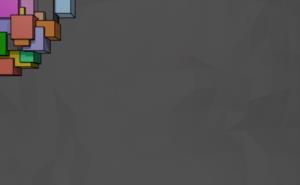系统优化开关:你真的知道它在哪吗?
嘿,朋友们!今天咱们聊聊一个超级实用但又有点神秘的话题——系统优化开关在哪里。你可能每天都在用电脑,但有没有想过,为什么有时候电脑跑得飞快,有时候却像蜗牛爬?其实,这可能跟系统优化有关。那么,这个神奇的开关到底藏在哪里呢?别急,咱们慢慢来揭秘。
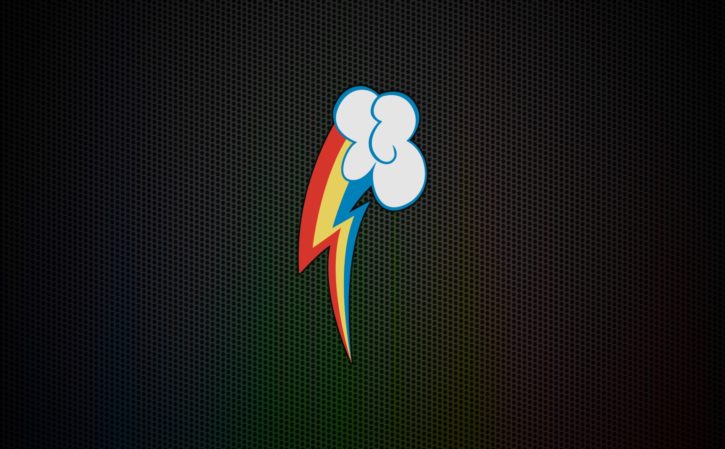
首先,咱们得明白,系统优化开关并不是一个具体的按钮或者图标,而是一系列设置和操作的统称。你可以把它想象成一个藏在电脑深处的“魔法棒”,轻轻一挥,电脑就能变得更快、更流畅。不过,找到这个“魔法棒”可不简单,得费点功夫。
Windows系统:优化开关大揭秘
如果你用的是Windows系统,那恭喜你,找优化开关会相对容易一些。Windows自带了一个叫做“任务管理器”的工具,这可是个宝藏!你可以通过按下Ctrl+Shift+Esc快捷键直接打开它。在这里,你可以看到所有正在运行的程序和进程,还能查看它们的CPU、内存占用情况。要是发现某个程序占用了太多资源,直接右键点击它,选择“结束任务”就行。简单粗暴,效果立竿见影!
除了任务管理器,Windows还有一个“性能选项”设置。你可以在控制面板里找到它。在这里,你可以调整系统的视觉效果、处理器计划等参数。虽然这些选项听起来有点复杂,但其实只要稍微调整一下,就能让电脑跑得更快。比如把视觉效果调成“最佳性能”模式,电脑立马就能轻装上阵了!
Mac系统:优化开关藏在哪?
如果你是Mac用户,别担心,咱们也有招!Mac系统的优化开关其实也不难找。首先,你可以通过“活动监视器”来查看和管理正在运行的程序和进程。这个工具在“应用程序”文件夹里的“实用工具”文件夹中可以找到。打开后,你会看到类似Windows任务管理器的界面。同样地,你可以结束那些占用资源过多的程序或进程。
另外,Mac还有一个叫做“节能器”的设置。你可以在“系统偏好设置”里找到它。在这里,你可以调整电脑的电源管理设置。比如把显示器关闭时间调短一点、把硬盘睡眠时间调长一点等等。这些小调整虽然看起来不起眼,但积少成多也能让电脑更省电、更流畅哦!
上一篇: 为什么玩游戏卡 玩游戏太卡怎么办
下一篇: 为什么手机打游戏会掉帧